
Live File Backup(文件实时备份软件)
v2.41 官方版- 软件大小:3.63 MB
- 更新日期:2020-01-17 12:19
- 软件语言:简体中文
- 软件类别:文件管理
- 软件授权:免费版
- 软件官网:待审核
- 适用平台:WinXP, Win7, Win8, Win10, WinAll
- 软件厂商:

软件介绍 人气软件 下载地址
Live File Backup是一款功能强大的文件实时备份软件,软件旨在帮助您将任何重要的文件备份到计算机或FTP,其提供了便捷的实时自动备份功能,从而对指定文件或文件夹执行实时备份操作,而且允许您自定义备份之间的分钟间隔、 保留相同文件的备份副本数、保留备份副本的天数、备份位置等各项参数,以获得最佳的结果,该程序在使用上并不复杂,您运行软件后配置备份参数,即可在后台自动运行,而且提供开机自启,非常的方便实用,有需要的朋友赶紧下载吧!
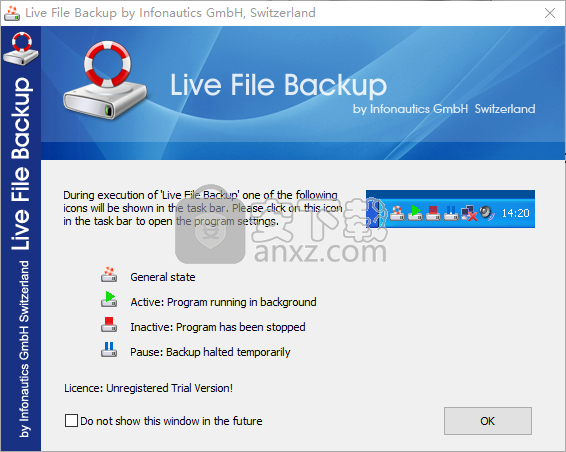
软件功能
以将文件自动备份到计算机或FTP服务器,并支持将其还原
保护您的重要数据数据,在后台自动连续运行
智能算法还保存打开的文件
您的文件(世代)的旧版本也可以还原
为存储的数据选择存储介质的灵活性
可以选择各种数据源进行备份
软件特色
用户友好,直观的界面
您可以通过系统任务栏图标访问软件的各种功能。打开“设置”窗口后,您会看到一个用户友好的界面,即使您不具备有关数据备份的全部知识,也可以轻松进行操作。
使用此工具,您可以备份整个驱动器,或者可以确保实时保存正在处理的文件,以便在损坏文件时可以轻松恢复它们。该应用程序允许您设置备份频率并压缩文件副本以节省空间。
您可以将Live File Backup设置为在Windows启动时运行,从而确保它在活动会话期间监视驱动器上的所有更改,或者可以将其设置为仅关注特定文件,这些文件将被连续备份。
轻松还原或删除恢复文件
Live File Backup可以轻松还原文件,同时允许您选择特定的备份目标目录。当您有多个副本可供选择时,这可能会很有用。
该应用程序使您可以手动删除备份文件,也可以将其设置为以特定的时间间隔自动执行此操作。
在本地或远程轻松备份文件
可以将工具设置为根据特定的时间表执行备份操作,但是您也可以仅使用它来监视系统。
您可以轻松地将文件备份到固定或可移动的本地驱动器上,也可以通过FTP远程保存它们。
总而言之,Live File Backup可以轻松证明是一种可靠的工具,可让您实时地备份文件,而无任何麻烦。它提供了易用性,并且可以执行备份而无需您持续不断的交互,这使它变得更好。
安装方法
1、下载并解压软件,双击安装程序进入软件许可协议,勾选【I accept the agreement】的选项,然后进入下一步的安装。
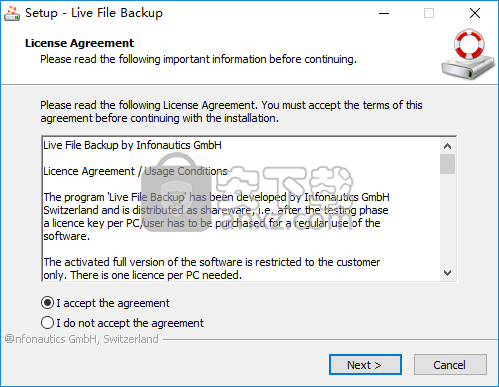
2、选定安装位置,可以选择默认的C:\Program Files (x86)\LiveFileBackup。
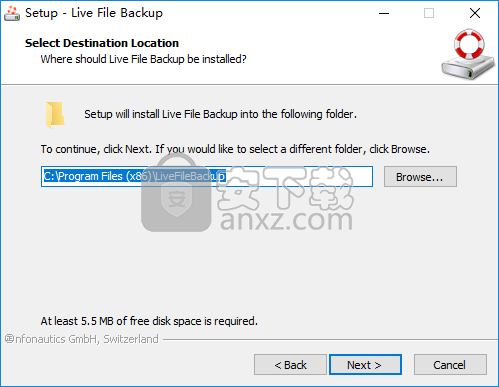
3、选择开始菜单文件夹,用户可以选择默认的Live File Backup。
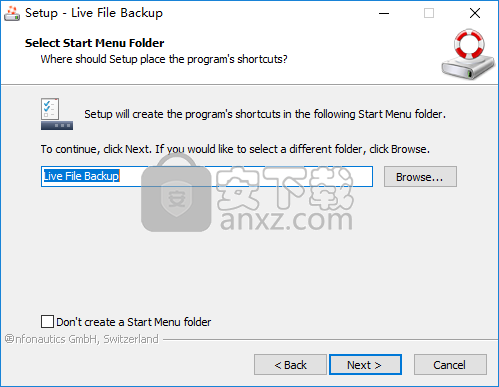
4、选择附加任务,勾选Create a desktop icon创建桌面快捷图标的选项。
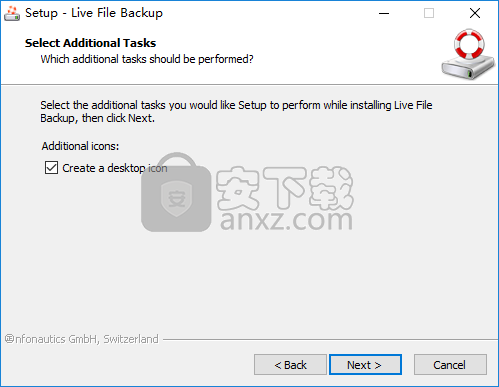
5、准备安装,点击【install】开始进行安装。
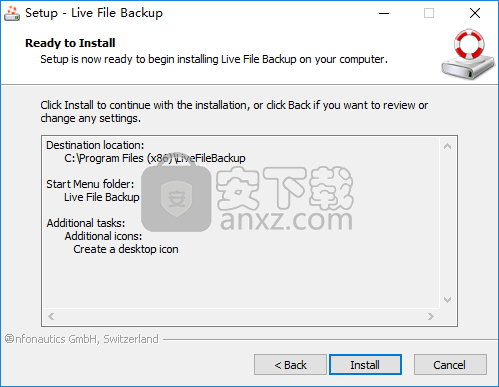
6、弹出如下的Live File Backup安装成功的提示,单击【finish】完成安装。
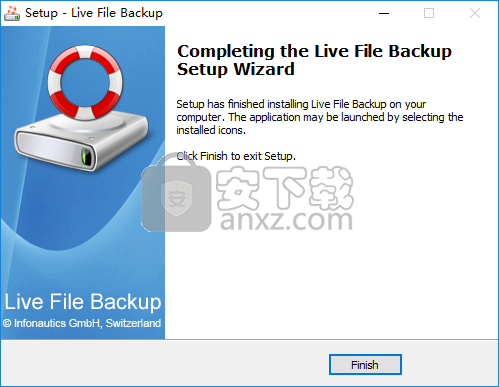
使用说明
启动程序
首次启动实时文件备份后,任务栏以及以下信息窗口中将显示一个常规程序图标:
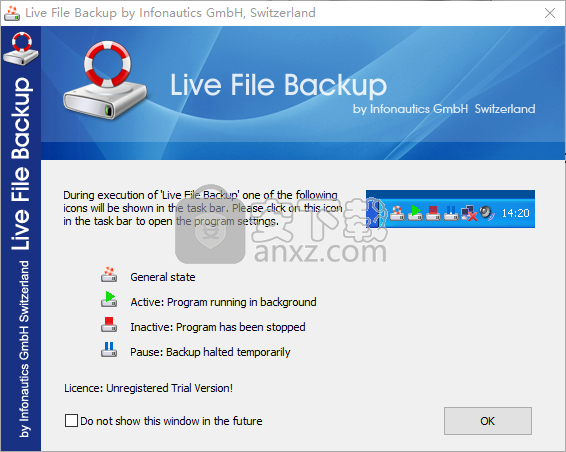
它告知程序符号的含义和状态。
完成个人设置后,任务栏中的程序图标可以显示以下状态:
活动-实时文件备份在后台自动运行。
无效-实时文件备份已明确停止。
暂停-实时文件备份已暂时停止(例如,在操纵设置时)。
实际状态也可以在Windows注册表中的“ HKEY_CURRENT_USER \ Software \ Infonautics \ LiveFileBackup”中找到。
值“ ActualStatusText”:未定义,不活动,活动,已暂停。 值“ ActualStatusValue”:0、1、2、3
主菜单
通过单击任务栏中的程序图标,将显示该程序的主菜单:
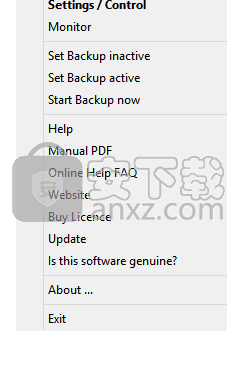
通用设置
常规设置定义程序的常规行为。
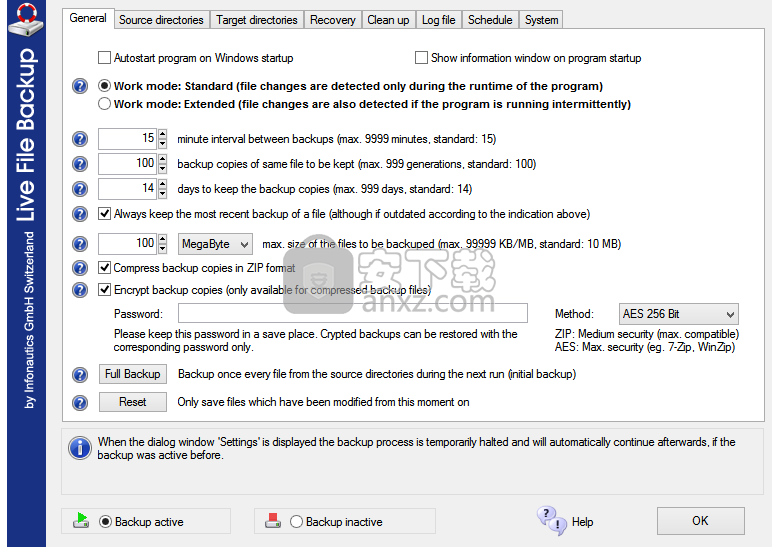
将备份设置为活动/非活动

基本上,活动文件备份可以设置为活动或不活动。 当程序或系统将再次重新启动时,此状态保持不变。
通用设置
·Windows自动启动
如果设置了“活动备份”选项,则在启动PC时将自动启动Live File Backup软件。
·程序启动时显示信息窗口
程序启动时,将显示有关任务栏中不同图标的含义和状态的信息窗口。
·工作方式
在“标准”模式下,仅在运行“实时文件备份”程序时才检查观察到的源目录是否有更改的文件。如果程序未运行,则不会注册任何文件更改。
在“扩展”模式下,观察到的状态将保留在程序末尾,并在再次重新启动程序时进行更新,以便可以在程序不运行的同时识别已修改的文件。
·x分钟间隔直到下次备份
由于实时备份需要一些时间来保护数据,因此该程序可以设置为1分钟间隔持续运行。这可能没有用,因为由于数据更改最少,因此将存储差异最小的新备份副本。最好的资源保护方式是让时间过去,并选择两次备份之间大约15分钟的时间间隔。如果备份进程的运行时间超过了最短间隔设置,则下一个计划的备份将在下一个备份开始。 (默认值:15分钟)
·保留相同文件的x个备份副本
由于存储介质上的磁盘空间不是无限的,因此可以显式定义每个文件的最大备份副本数。然后,最旧的备份副本将始终自动删除。设置为100时,文件的最新100个版本仍然可用。 (默认:100份)
·x天保存备份文件
备份文件将保留设置的天数。之后,较旧版本的备份文件将自动从存储介质中删除。 (默认:14天)
·始终保留文件的最新备份
即使上述设置表明已超过保留期限,此设置也可以防止自动删除文件的最新备份。如果使用下面的“完全备份”功能,则特别推荐使用,以便始终保留过时的初始文件备份。
·最大备份文件的大小
对于实时备份,重复存储任何大小的文件(例如视频文件)基本上没有用;短时间内存储介质将已满。由于大多数工作文件都只有几兆字节,因此合理的大小限制为10到20兆字节。 (默认值:10 MB)
·压缩标准ZIP格式的备份副本(推荐)
大多数文件(除了已经压缩的格式,如JPG图像或ZIP压缩文件等)都可以通过数据压缩减少一半;这样可以节省存储介质上的空间。此处使用的格式符合标准ZIP格式,即使没有Live File Backup也可以还原备份文件。 (默认:启用)
源目录
可以在源目录下定义要备份的文件。
下表显示了实时备份监视的目录。如果修改了包含的文件,则Live File Backup将连续保存它们。可以定义是否应包括相应的子目录,还是仅应保存某些文件类型。
·新
通过单击“选择”按钮,可以选择Windows文件系统中的新目录以通过实时备份进行监视。
在Windows 7/8中,只有真实目录是可能的,而没有虚拟目录(如“库”)。
在“哪里?”下列出了一些特殊的Windows目录。 。
通过启用“包含子目录”,所有子目录也将包含在备份过程中。如果“过滤器”下列出了文件类型,则备份中将仅包括这些文件类型(文件类型输入如下:txt,xls,doc,ppt)。
每个源目录还可以与多个“目标目录”连接,以并行备份文件。在“目标?”下列出了可用的备份目标,因为它们已在设置目标目录中定义。
·编辑
将选择表中标记的目录条目进行编辑(也可以通过双击目录条目)。
·保存
新的或修改的目录条目将保存在表中。
·删除
标记的目录条目将从表中删除。
排除某些文件类型和文件/文件夹名称
“排除”下所有列出的文件类型将从备份中排除。这对于忽略临时或不需要的系统文件特别有用。此列表始终优先于“过滤器”下列出的文件(文件类型输入如下:tmp,temp,log)。某些字符串也可以排除文件和文件夹的名称。包含字符〜的临时文件也将从所有备份中排除。
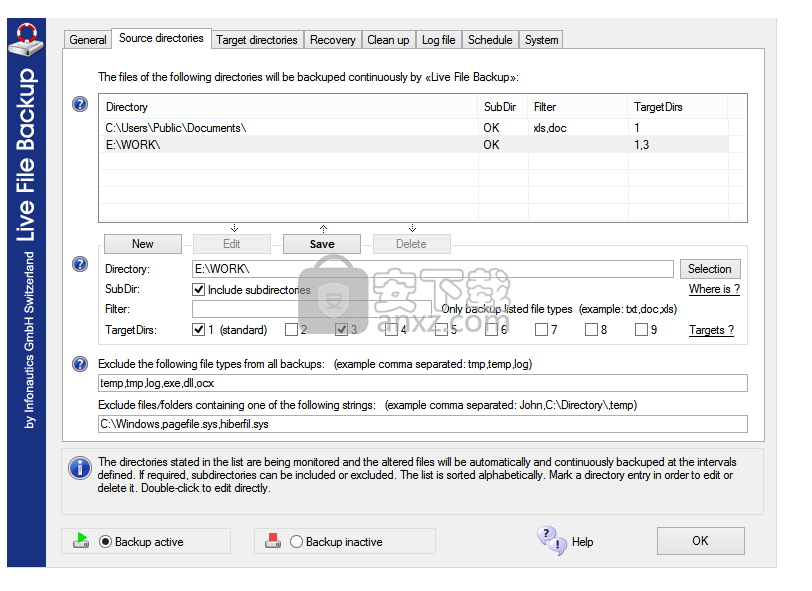
目标目录
可以在目标目录下定义应存储备份的目录。
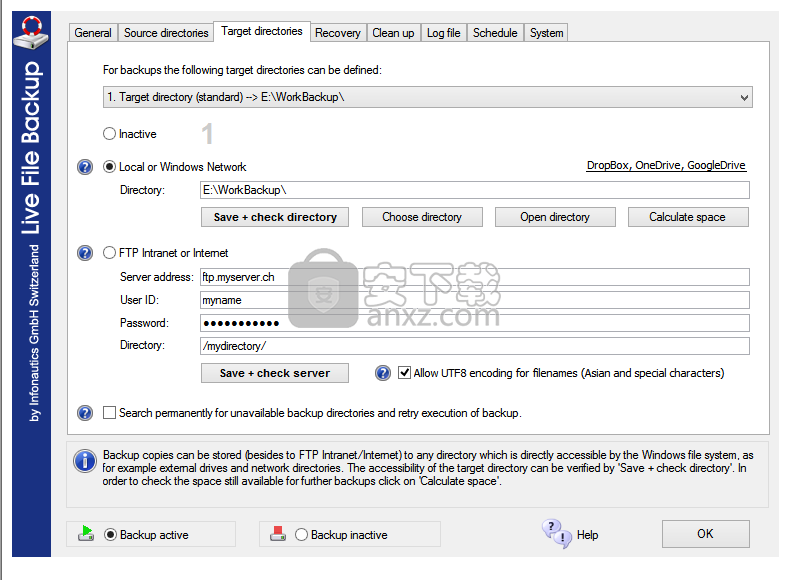
备份的目标位置可以是Windows文件系统/网络中的任何目录,也可以是Intranet / Internet中可通过FTP(文件传输协议)访问的任何存储位置。有关空间要求,请参阅“常见问题”常见问题解答中的A.2点。
选择适当的备份协议:
·局域网或Windows网络(Windows文件系统)
通过单击“选择目录”,可以定义Windows文件系统中要备份的目标目录:内部和外部硬盘驱动器,USB记忆棒,网络驱动器和符合UNC标准的网络目录。在Windows 7/8/10中,只有真实目录是可能的,而没有虚拟目录,例如“库”。
“保存+检查目录”按钮可存储信息并同时检查其有效性。
“打开目录”按钮打开定义的目录并显示其内容。
“计算空间”按钮指示已定义目录中的可用空间。
选择“ DropBox,OneDrive,GoogleDrive”将备份目录同步到云存储。
·FTP Intranet或Internet(文件传输协议)
对于FTP连接,需要一个服务器地址。作为IP地址(例如127.0.0.1)或解析名称(例如ftp.myserver.com),FTP登录名的用户ID和密码,以及为备份提供的目录名称(例如/ User / MyBackup / )。
“保存+检查服务器”按钮可存储信息,建立测试连接并显示已定义目录的内容。
支持启用UTF8的FTP服务器(例如亚洲字符和特殊字符)。
恢复
恢复功能可恢复文件及其相应版本(世代)。
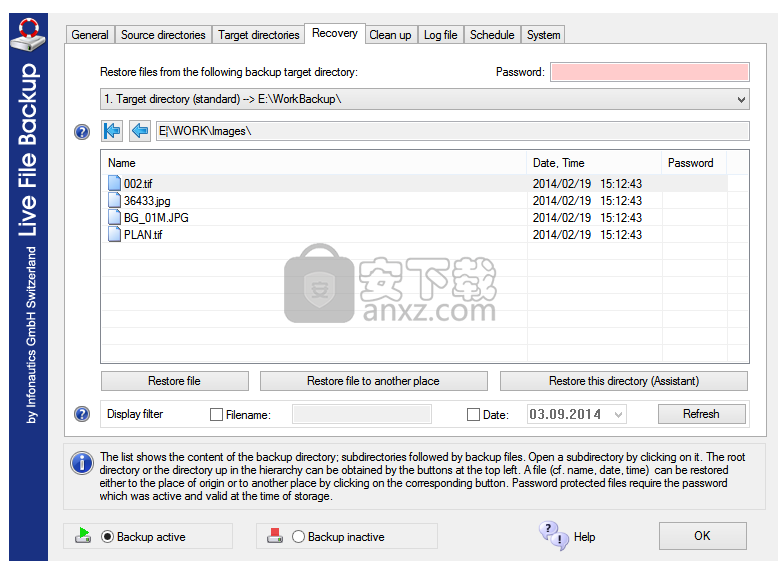
备份目录结构
备份文件及其相应的较早版本存储在目标备份目录中,该备份目录与原始位置的目录结构相同。
为了还原文件,请选择适当的目标目录,然后浏览目录结构,直到找到存储相关文件的目录。较早版本的备份文件按字母顺序列出,然后按备份日期和时间排序。如果需要密码来恢复,则必须在“密码”字段中输入必要的密码。
该按钮指示上一级目录的后退/上一步,该按钮直接打开根备份目录。
恢复程序
对于文件恢复,请选择所需的文件,然后按“恢复”按钮,以将文件复制回其原始位置。双击文件名可以达到相同的效果。复制过程将通过显式对话框保护,以防止意外复制备份文件。
要将文件恢复到其他位置,请选择备份文件,然后按“恢复到另一个位置”按钮,以打开用于选择目标目录的对话框。复制过程将通过显式对话框保护,以防止意外复制备份文件。
要还原包括文件和目录结构在内的整个目录,可以使用目录还原助手。选择适当的备份目录,然后按“恢复此目录(助手)”按钮。请参阅下面的详细信息。
为了进行恢复,必须将有效的目标目录设置为包含备份数据的目录。特别是在另一台/新PC上还原备份数据时,必须首先在选项卡“目标目录”中将包含备份数据的目录设置为相应的目标目录。
显示过滤器
由于目录可能包含许多备份文件及其相应的世代,因此可以通过启用列表过滤器来简化对请求文件的选择。
为了将列表缩小到某个文件名或文件名的一部分,请启用“文件名”,然后在相应的字段中输入所需的名称/文本。单击“刷新”按钮确认选择。
为了将列表缩小到某个日期,请启用“日期”并输入请求的日期,或使用向下箭头键打开日期选择器。单击“刷新”按钮确认选择。
两种过滤器类型可以一起使用。
目录还原助手
可以还原当前选择的目录,包括子目录和文件。助手允许在给定时间内恢复最新或最旧的现有文件。
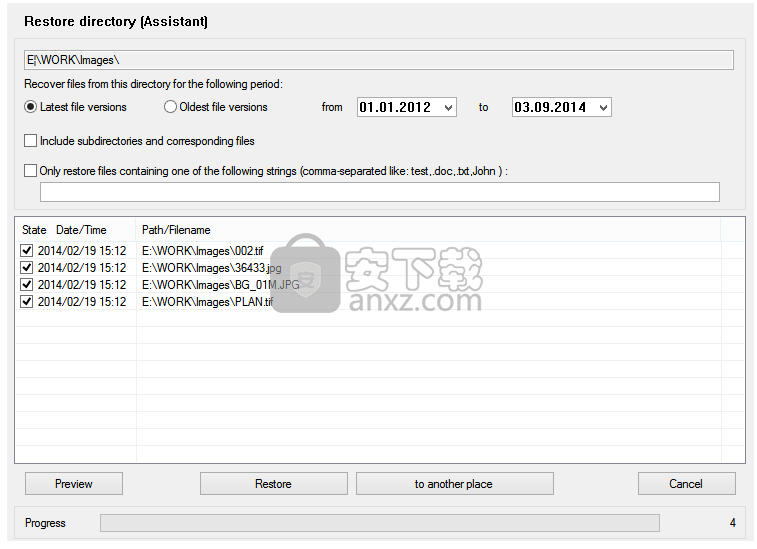
设置时间和文件版本(此期间的最新/最旧)后,请按“预览”按钮以创建恢复清单,然后再开始有效恢复。在此即将到来的列表中,可以取消选择单个文件,从而将其从还原中排除。
可以通过指定一个或多个术语来过滤预览。如果文件中至少包含名称中的一项,则仅提议恢复文件。
通过单击“恢复”按钮,可以有效地恢复到原始位置。或按“到另一个位置”按钮将所选文件(包括整个目录结构)还原到任何其他目录。
使用“取消”可以随时中断恢复过程。
在创建预览列表的过程中,进度条会对找到的文件进行计数。在恢复过程中,进度条代表与整个任务成比例的正在进行的工作。
恢复后,列表会显示每个文件是否已成功还原或是否发生了错误(例如,密码错误或访问权限丢失)。
清理
可以使用清除功能从存储介质中手动删除备份文件和更早的版本。
删除超过x天的备份文件
输入天数后,可以从存储介质中手动删除所有早于定义期限的备份文件。 然后将在备份目录中扫描旧文件,并且当前修订的子目录将显示在底部的信息字段中。 完成此过程后,清除的空间将由“已完成”信息指示。 x个备份文件已删除,x个字节。
删除所有大于x KiloByte / MegaByte的备份文件
输入KilyBytes / MegaBytes数量后,所有大于定义大小的备份文件都可以从存储介质中手动删除(进一步处理请参见以上章节)。
取消
清理过程可以随时停止。 如果过早关闭“清理”窗口,也会取消该操作。
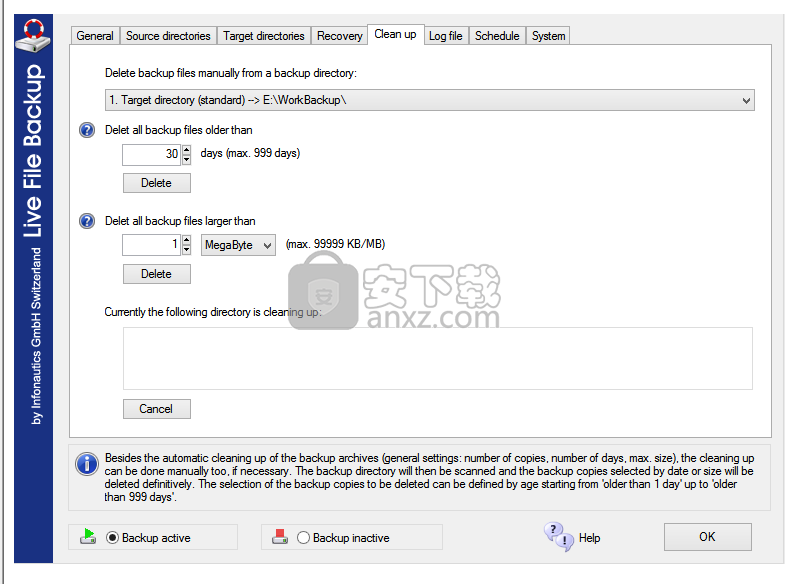
人气软件
-

PDF去水印工具(PDF Watermark Remover) 9.69 MB
/简体中文 -

万能文件打开器(FileViewPro) 58.1 MB
/简体中文 -

Beyond Compare 3中文 33.48 MB
/简体中文 -

目录文件清单生成工具 Excel清单 绿色版 5.00 MB
/简体中文 -

空文件夹清理工具(EmptyFolderNuker) 0.16 MB
/简体中文 -

LDAP Admin(LDAP管理工具) 1.84 MB
/简体中文 -

ePDF 5.35 MB
/简体中文 -

picture manager 2013单独安装包 19.65 MB
/简体中文 -

project reader中文版 8.96 MB
/简体中文 -

笔记本wifi万能钥匙电脑版 10.46 MB
/简体中文


 华为云空间 v15.3.0.300
华为云空间 v15.3.0.300  联想Filez 9.4.3.0
联想Filez 9.4.3.0  文件管理器 XYplorer v24.70.0000
文件管理器 XYplorer v24.70.0000  FreeFileSync v12.2 绿色
FreeFileSync v12.2 绿色  UltraCompare Pro 18中文 32/64位 附注册机
UltraCompare Pro 18中文 32/64位 附注册机  Deltawalker(文件比对工具) v2.3.2 免费版
Deltawalker(文件比对工具) v2.3.2 免费版 












